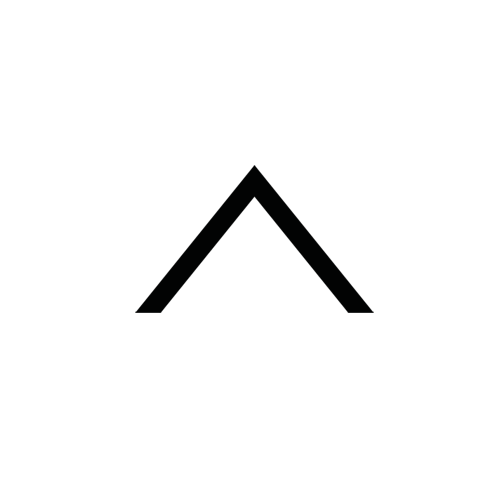Categories : Mac
Mac 램관리 현황
0. 개요
일단 나는 PC, 맥북에 뭘 많이 설치 해놓지는 않는다.
여러개 설치를 해봐야 1개월내 사용하지 않는것들도 많아서
굳이 여러번 쓰임새가 없는 것들은 바로 정리해버리거나, 설치 자체를 안한다.
이 글은 나의 맥북의 상황을 소개하는 글이다.
1. Stats로 보는 현재 상태
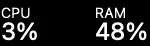
[CPU 3%, RAM 48%]
진짜 아무런 작업을 진행하지 않는, 기본적인 백그라운드 프로그램만 설정해놓은 상태이다.
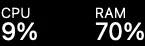
[CPU 9%, RAM 70%]
현재 글 작성을 진행하는 상황, 글작성은 VSCODE 로 진행하고 있다.
대충 몇개 더 켜도 차이는 [±9%, ±15%]
2. ‘활성 상태 보기’에서 보는 현재 상태
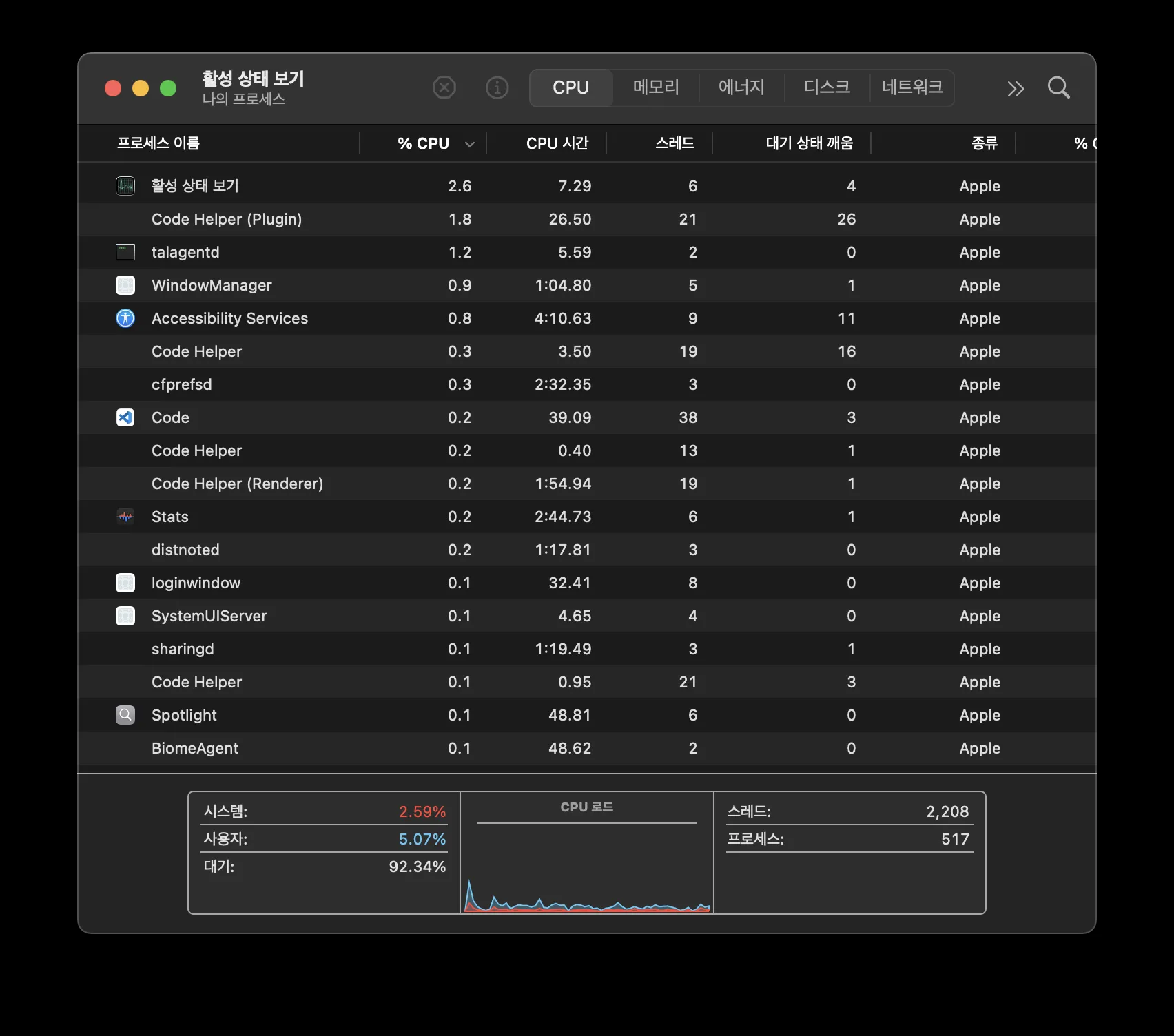
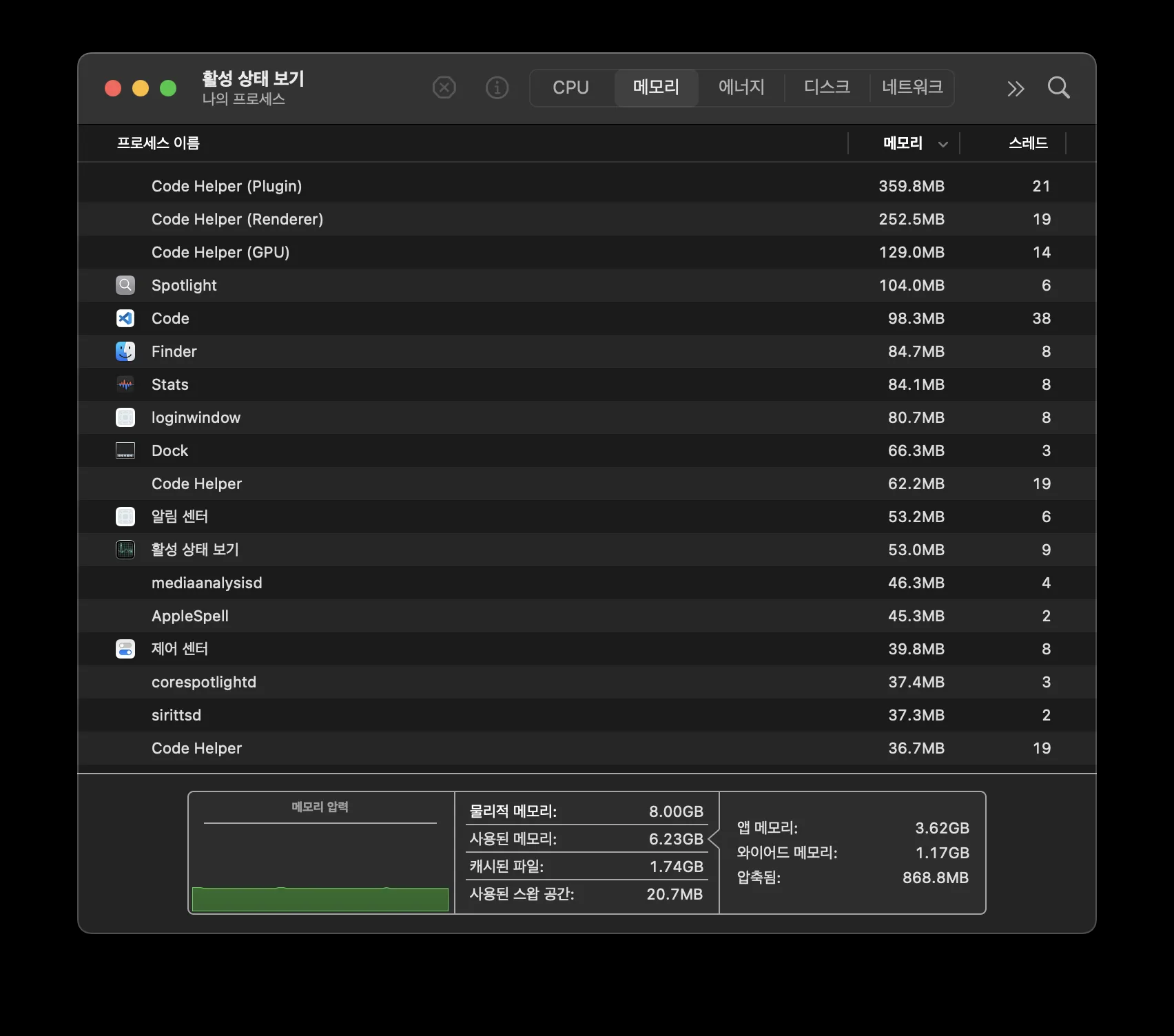
따로 켜놓는 백그라운드 응용 프로그램도 없는 편이긴하다.
작업을 하면서도 여러개 많이 켜놓는건 별로 좋아하지도 않는편이라, 이외 프로그램들은 다 꺼놓는 편이다.
결국엔 메모리 관리에서 제일 중점적으로 봐야하는것은,
[‘활성 상태 보기’ -> ‘메모리’ -> ‘메모리 압력’] 아래쪽에 메모리 압력 그래프이다.
이걸 통해서 본인의 환경 자체가 Mac 의 현재상태를 쉽게 확인 가능하다.
상태가 녹색으로 이루어져 있다면, 극히 정상이기에 신경쓸 필요가 없다.
다른 색이 보인다면 램 관리가 필요하다는 뜻이니, 안쓰는 프로그램은 백그라운드 정리하고, 제거할 필요가 있다는 뜻이다.
그 방법이 귀찮고 어렵다면,
지금 사용하고 있는 환경이 자신과 안맞다는 뜻이고, 맥미니, iMac을 써보는게 나을지도,
결국엔 맥이라는 특수한 환경을 사용한다는건 본인이 특정 목적에 쓸수밖에 없어서 사용한다는 것이니, 제일 높은 사양의 옵션을 구매하고 사용하는게 낫다.